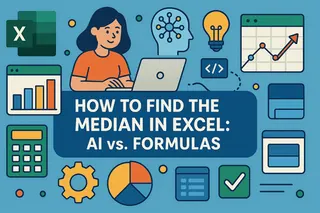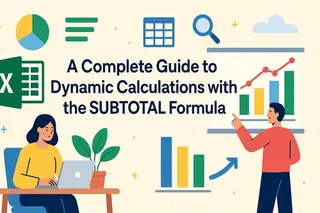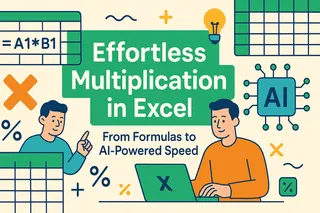Dans un monde où les données affluent de chaque enquête, formulaire ou feuille d'intégration, les comprendre va bien au-delà d'un simple nettoyage de colonnes. Il s'agit de classification. De notation. Et c'est un vrai casse-tête—jusqu'à ce que ça ne le soit plus.
Parlons de ce moment où quelqu'un demande : "Pouvez-vous regrouper tous les clients par niveau de performance selon leurs scores ?" Cela semble simple. Mais si vous l'avez déjà fait dans Excel, vous connaissez la réalité.
Classification traditionnelle dans Excel : La corvée
Imaginons qu'on vous donne une feuille avec 100 noms, leurs rôles (Client, Employé, Fournisseur) et un score numérique entre 0 et 100.
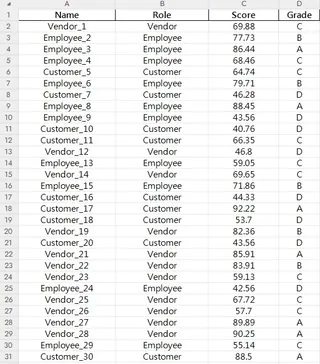
Vous devez maintenant :
- Définir des règles logiques pour les niveaux comme A (90+), B (80–89), etc.
- Créer une formule
IFimbriquée ou une tableVLOOKUPpour attribuer les notes. - Appliquer un formatage conditionnel pour la visualisation.
- Filtrer et compter combien de personnes sont dans chaque niveau.
- Créer un graphique pour résumer la performance par rôle.
Chaque étape semble petite. Mais elles s'accumulent. Une erreur dans une formule ? Une plage incorrecte dans un filtre ? Tout est ruiné.
Exemples de problèmes :
- Certains scores sont décimaux, et vos niveaux ne gèrent pas les valeurs limites.
- Votre colonne de rôle a des incohérences de casse—"client" vs. "Client".
- Vous avez oublié de verrouiller les plages dans votre formule—donc leur copie a cassé la logique.
Maintenant, imaginez faire cela mensuellement. Ou avec de nouveaux rôles. Ou en ajustant les seuils. Excel manuel devient vite un plat de spaghetti logique.
Demandez à Excelmatic à la place
Reprenons. Vous importez la même feuille dans Excelmatic. Puis vous demandez simplement :
"Résumez la performance par rôle et niveau."
Et voici ce que vous obtenez :
Un tableau clair de type tableau croisé dynamique avec les comptes par niveau et rôle.
Un graphique à barres montrant la répartition des niveaux par rôle.
Un résumé écrit
Pas d'écriture de formules. Pas de manipulation de graphiques. Juste une conversation.
Exemples de questions à poser à Excelmatic
"Combien d'employés ont reçu une note inférieure à B ?" → Utile pour identifier les besoins en formation.

"Montrez-moi un graphique à barres de la répartition des notes par rôle." → Des insights visuels, créés instantanément.
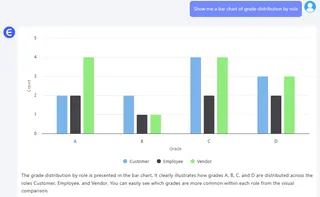
Comparaison : Manuel vs. Excelmatic
| Tâche | Excel traditionnel | Excelmatic |
|---|---|---|
| Notation | Formules IF manuelles | Décrivez simplement vos règles |
| Classification par rôle | Tableaux croisés dynamiques | Groupement automatique |
| Visualisations | Graphiques à partir de zéro | Générés instantanément |
| Insights résumés | À vous de les écrire | Écrits pour vous |
Il ne s'agit pas de remplacer Excel. Il s'agit de sauter les tâches ingrates pour se concentrer sur l'essentiel—interpréter les insights, pas lutter avec la feuille de calcul.
Réflexion finale
Les feuilles de calcul ne sont pas faites pour raisonner. Elles calculent. Vous, vous raisonnez. Avec Excelmatic dans votre flux de travail, vous passez moins de temps à formater des colonnes et plus à animer des discussions qui font évoluer l'entreprise.
👉 Essayez Excelmatic maintenant >>
Cliquez sur les liens ci-dessous pour voir nos précédents highlights :
Comparez les ventes par canal avec un graphique à barres dans Excel AI
Nettoyage de données Excel simplifié : Unifier les formats avec Excelmatic
Analyse de KPI facilitée avec Excelmatic : Du chaos à la clarté